Benodigdheden
Masker Narah plaats deze in je map maskers
WortArd Pspmagnifique Gerrie deze is van mij zelf
Klik 1 keer op voorinstelling
Magnifique Gerrie Glass en deze
plaatst zich in de goede map
Filter
Vizros
Let op dit is een installatiefilter
Open je Vizros - klik op register en voer daar je code in
De mooie animaties zijn van
Simone
Toestemming tubes
Hier
Materialen

De tubes komen van, Gina, Nikita, de andere tubes weet ik niet
Is er een tube van jou bij laat het even weten dan kan ik je naam
erbij zetten
Hierbij bedank ik alle tubes makers en maaksters voor het maken van
deze schitterende tubes.
Laat het watermerk van de tube intact. Het copyright hoort bij de
originele artiest.
Laat de credit bij de maker.
Gebruik je ander materiaal kleuren, mengmodus/dekking aanpassen naar eigen inzicht.
Stap 1
Open je tubes en maak ze op maat.
Aanpassen - Scherpte - Onscherp masker 1-64-4.
Stap 2
Zet je voorgrondkleur op #f0e5d3 en je achtergrondkleur op #857e77.
Stap 3
Bestand - Nieuw - 1000 x 750 pixels -Transparant aangevinkt.
Stap 4
Zet je voorgrondkleur op verloop - stijl lineair
Hoek 45 - Herhalingen 3 - geen vinkje bij Omkeren
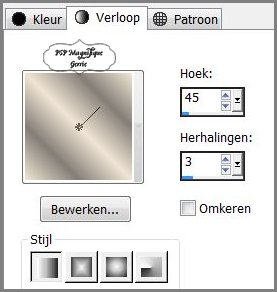
Vul je transparante werkvel met het verloop
Stap 5
Effecten - Insteekfilters Flaming Pear - Gliterato
Zet de kleuren op je voorgrondkleur en achtergrondkleur
Instellingen
zie screen
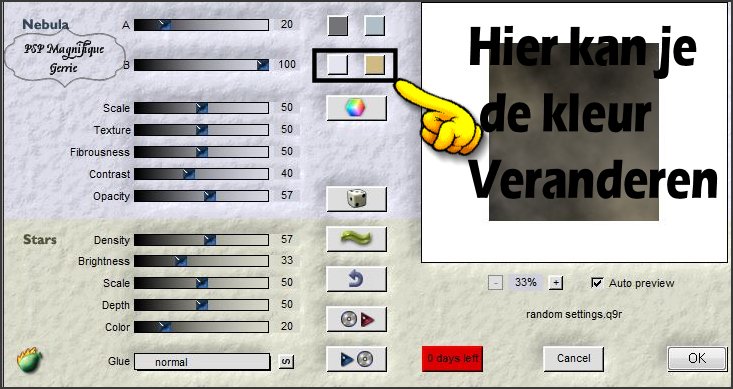
Stap 6
Lagen - Nieuwe rasterlaag
Vul met je verloop
Stap 7
Lagen - masker laden/opslaan - masker laden van schijf
Zoek je
masker - Narah_mask_Abstract123 op
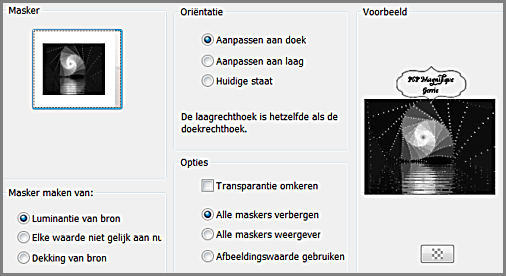
Stap 8
Lagen - Samenvoegen - Alle lagen samenvoegen.
Effecten - Randeffecten - Accentueren
Stap 9
Activeer je accent tube - bkerr_essparkles_Multi_Bling_Sparkle_Trail
Bewerken - Kopieren.
Terug naar je werkvel - Bewerken - Plakken als nieuwe laag.
Zet aan de rechter kant neer - zie mijn voorbeeld
Stap 10
Activeer je persoontube - GINATUBES FEMME 2022
Bewerken -
Kopieren.
Stap 11
Terug naar je werkvel - Bewerken - Plakken als nieuwe laag.
Afbeelding - Formaat wijzigen 90% - vinkje bij alle lagen niet aangevinkt
Zet haar rechts neer - Zie mijn voorbeeld
Stap 12
Effecten - 3D - effecten - Slagschaduw naar keuze.
Stap 13
Activeer je accent tube - Champagne
Bewerken - Kopieren.
Stap 14
Terug naar je werkvel - Bewerken - Plakken als nieuwe laag.
Zet deze links een beetje van de kant af
Effecten - 3D - effecten - Slagschaduw naar keuze.
Stap 15
Activeer je accent tube - vuurwerk2
Bewerken - Kopieren.
Stap 16
Terug naar je werkvel - Bewerken - Plakken als nieuwe laag.
Zet deze links boven neer
Effecten - 3D - effecten - Slagschaduw naar keuze.
Stap 17
Activeer je accent tube - kurk
Bewerken - Kopieren.
Stap 18
Terug naar je werkvel - Bewerken - Plakken als nieuwe laag.
Afbeelding - Formaat wijzigen 85% - Geen vinkje bij formaat van lagen niet aangevinkt
Zet Linksonder neer
Stap 19
Effecten - 3D - effecten - Slagschaduw naar keuze.
Stap 20
Zet je achtergrondkleur op wit
Stap 21
Activeer je gereedschap tekst - Zoek je Basic Font
En Type de tekst Happy

Kijk bij de grote even hoe dit uit komt bij jou
Pas aan naar eigen inzicht even aan
Lagen - Laag omzetten in rasterlaag.
Stap 22
Activeer je gereedschap tekst.
Zoek je Font Elephant - Schrijf Cijfer 2

Kijk bij de grote even hoe dit uit komt bij jou
Pas anders naar eigen inzicht aan
Lagen - Laag omzetten in rasterlaag.
Stap 23
Effecten - Insteekfilters
-
Alien
Skin Eye
Candy 5
Impact - Extrude
Small Offset 30 Degrees
from Left - Alles staat nog goed
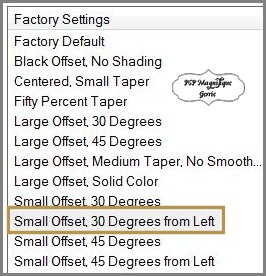
Stap 24
Effecten - Insteekfilters -Alien
Skin Eye
Candy 5
Impact - Glass
Zoek bij Settings
- Magnifique Gerrie Glass - En klik
op OK
Afbeelding vrij roteren Links 11
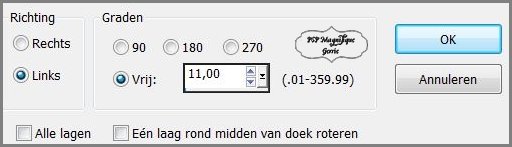
Stap 25
Activeer je gereedschap tekst alles staat nog goed.
Type nu de Cijfer 0.
Kijk bij de grote even hoe dit uit komt bij jou
Pas anders naar eigen inzicht aan
Lagen - Laag omzetten in rasterlaag.
Stap 26
Effecten - Insteekfilters
-
Alien
Skin Eye
Candy 5
Impact - Extrude
Small Offset 30 Degrees
from Left - Alles staat nog goed
Stap 27
Effecten - Insteekfilters -Alien
Skin Eye
Candy 5
Impact - Glass
Zoek bij Settings
- Magnifique Gerrie Glass - En klik
op OK
Lagenpalet Schuif deze laag onder de Cijfer 2
Stap 28
Activeer je gereedschap tekst alles staat nog goed.
Type nu de Cijfer 1
Kijk bij de grote even hoe dit uit komt bij jou
Pas anders naar eigen inzicht aan
Lagen - Laag omzetten in rasterlaag.
Stap 29
Effecten - Insteekfilters
-
Alien
Skin Eye
Candy 5
Impact - Extrude
Small Offset 30 Degrees
from Left -
Alles staat nog goed
Stap 30
Effecten - Insteekfilters -Alien
Skin Eye
Candy 5
Impact - Glass
Zoek bij Settings
- Magnifique Gerrie Glass - En klik
op OK
Afbeelding vrij roteren Rechts 15
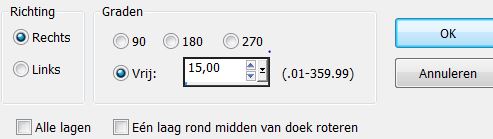
Schuif cijfer 1 over cijfer 0 zie mijn voorbeeld
Stap 31
Activeer je gereedschap tekst alles staat nog goed.
Type nu de Cijfer 5
Kijk bij de grote even hoe dit uit komt bij jou
Pas anders naar eigen inzicht aan.
Lagen - Laag omzetten in rasterlaag.
Stap 32
Effecten - Insteekfilters
-
Alien
Skin Eye
Candy 5
Impact - Extrude
Small Offset 30 Degrees
from Left -
Alles staat nog goed
Stap 33
Effecten - Insteekfilters -Alien
Skin Eye
Candy 5
Impact - Glass
Zoek bij Settings
- Magnifique Gerrie Glass - En klik
op OK
Afbeelding vrij roteren Rechts 30
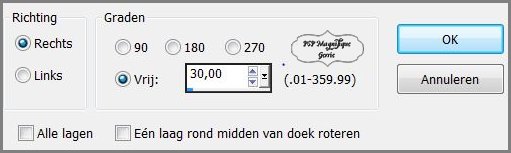
Je mag de letters ook zo neer zetten
zoals je zelf mooi vind
Stap 34
Maak een Duplicaat met Shif D en klik op het minnetje
Werk verder met het duplicaat
Daar maken wij de box mee
Je kunt nu alles nog verschuiven dus zet op een leuke plek neer
Afbeelding - Randen toevoegen - 2 pixels - Symmetrisch aangevinkt -
Achtergrondkleur
Stap 35
Effecten - Insteekfilters Vizros
Open je Vizros - Klik op register en voer daar je code in
Effecten Insteekfilter - Vizros - Kies voor Box - Zie screen
Je mag ook een
box naar eigen keuze maken
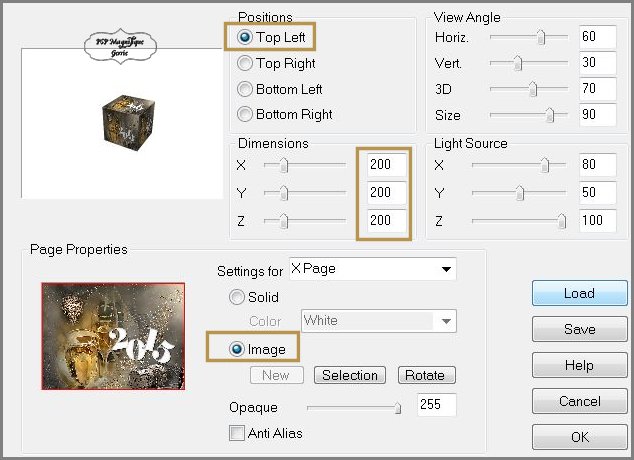
Stap 36
Ga na je lagen palet
Laag maken van achtergrondlaag
Stap 37
Terug naar je werkvel
Stap 38
Activeer gereedschap toverstaf

Stap 39
Klik 1x met je toverstaf in het witte gedeelte
Druk op je toetsenbord 1x op delete
Selecties - Niets selecteren
Bewerken - Kopieren.
Stap 40
Ga terug naar je originele afbeelding die je had weggezet, en plak
als nieuwe laag
Zet op leuke plek neer
Effecten - 3D - effecten - Slagschaduw naar keuze
Stap 41
Pak weer je
andere afbeelding dus het duplicaat en ga
terug tot je weer je
achtergrond hebt
Stap 42
Effecten - Insteekfilters Vizros
Je mag ook een box naar eigen keuze maken
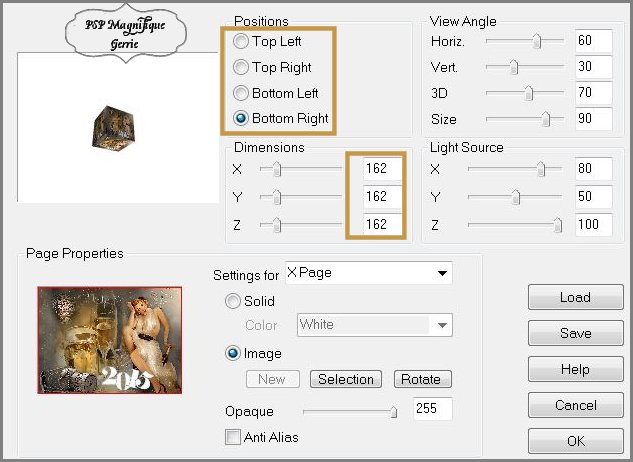
Stap 43
Ga na je lagen palet
Laag maken van achtergrondlaag
Stap 44
Activeer gereedschap - Toverstaf
Klik 1x met je Toverstaf in het witte gedeelte
Druk op je toetsenbord 1x op delete
Selecties - Niets selecteren
Bewerken - Kopieren.
Stap 45
Terug naar je werkvel - Bewerken - Plakken als nieuwe laag.
Zet op leuke plek neer
Effecten - 3D - effecten - Slagschaduw - Instellingen staan goed
Stap 46
Lagen - Nieuwe rasterlaag - Zet hier jou watermerk
Stap 47
Afbeelding - Randen toevoegen - 2 pixels - Symmetrisch aangevinkt -
Achtergrondkleur
Bewerken - Kopieren.
Stap 48
Open nu je animatieshop.
Bewerken - Plakken als nieuwe animatie.
Druk nu je ctrl knop in en toets 15 maal de letter L in.
Je hebt nu 16 frames.
Klik midden in frame 1
Bewerken - Alles selecteren.
Stap 49
Bestand - openen.
Zoek nu je animatie - SimoneAni-NewYearFirework-1
Stap 50
Klik midden in het frame
1 van -SimoneAni-NewYearFirework-1
Bewerken - Alles selecteren -
Bewerken - Kopieren.
Klik met je Rechter muisknop in je
grote werkvel
Plak de animatie op een plek naar
keuze.
Er zitten nog 2 dezelfde Animatie bij maar dan
in andere kleuren
Kijk welke jij
gebruiken wil - En doe dit zo vaak je wilt
Stap 51
Als je wilt zien hoe je animatie eruit komt te zien, dan klik je in
je werkbalk op het filmstripje
(dit is het een na laatste icoontje rechts).
Vind jij je animatie goed, dan klik je op het kruisje.
Stap 52
Deze stap toepassen als je Jou crea
in de Gallery wil plaatsen
Animatie - Formaat van animatie
wijzigen - Naar 800 pixels.
Stap 53
Bestand - Opslaan als gif bestand - Geef je plaatje een naam
Klik
4 x op volgende en sla je plaatje op.
Heb jij een les
gemaakt en wil je de uitwerking ook
hier
showen
Stuur mij dan een
EMAIL met jouw uitwerking dan
plaats ik hem erbij
Jouw lessen mogen niet grote zijn dan 800PX voor de Gallery
If you mail me your version, you can see it here,
please not bigger than 800px, Your Gallery
Extra voorbeeld
kijk wat je met Filter Vizros kan doen

Met dank aan voor testen van de les haar uitwerking hier
voor testen van de les haar uitwerking hier

Met dank aan
Hennie voor het testen van deze les
Uitwerking Hennie:

Deze les is geschreven door Gerrie op 25 Juli 2011
Deze les is en blijft eigendom van Gerrie
Het is verboden deze te kopiŽren of te verspreiden, zonder mijn
schriftelijke toestemming.
Al mijn lessen zijn zelf ontworpen... dus enige overeenkomst is dan
ook puur toeval.
Al mijn lessen staan geregistreerd bij TWI
Thema Index - Home




 voor testen van de les haar uitwerking hier
voor testen van de les haar uitwerking hier









